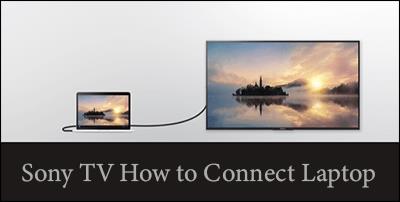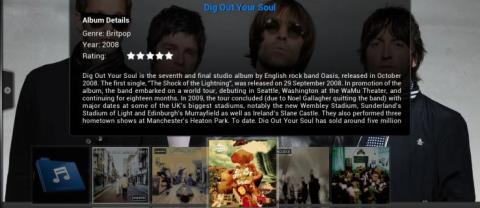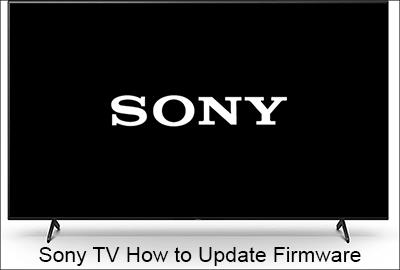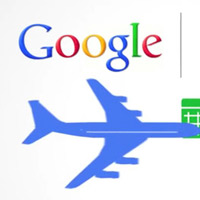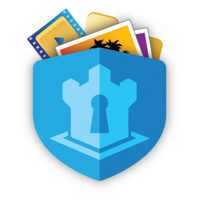Cum să remediați lumina intermitentă a unui televizor TCL

Mulți proprietari de televizoare TCL au avut probleme cu o lumină care clipește în partea de jos a ecranelor lor. Adesea, televizorul refuză să se pornească în timp ce lumina este
Actualizarea televizorului Sony vă ajută să accesați îmbunătățiri ale funcțiilor, remedieri de erori și mai multe aplicații. Acest lucru nu numai că vă ajută să vă îmbunătățiți experiența de vizionare, dar vă menține și televizorul Sony să funcționeze corect. Dacă vă întrebați cum să actualizați firmware-ul televizorului Sony, acest articol va acoperi pașii și sfaturile pentru a o face corect.

Actualizarea firmware-ului
Pentru cea mai bună experiență de utilizare a televizorului dvs. Sony, mențineți-l actualizat cu cele mai recente software și firmware. Actualizările de firmware se pot face automat sau manual prin internet sau offline printr-o unitate flash USB.
Efectuarea automată a actualizărilor de firmware prin Internet
Este foarte recomandat să aveți cel mai recent firmware pe televizorul dvs. Sony. Pentru a vă asigura că acesta este cazul, păstrați opțiunea „Descărcare automată a software-ului” sau „Verificare automată pentru actualizare” „Activat” dacă aveți un model care permite acest lucru. Opțiunea vă va trimite notificări ori de câte ori este disponibilă o actualizare.
Mai întâi, setați opțiunea „Descărcare automată a software-ului” sau „Verificați automat actualizările”. Acest pas nu este necesar la unele modele.
Pentru modelele Google TV:





Pentru proprietarii de modele Sony Android TV:




Trebuie să rețineți că nu toate televizoarele Sony au opțiunea „Stare și diagnosticare”.
Descărcați actualizări și instalați-le direct de pe Internet
Înainte de a începe cu această opțiune, este important să rețineți că există un risc mare de deteriorare a hardware-ului cu această metodă. Nu opriți televizorul și nu apăsați niciun buton atunci când instalați o actualizare. De asemenea, nu deconectați televizorul de la priza AC. Pierderea energiei în timp ce o actualizare a firmware-ului este în desfășurare poate duce la unele daune grave care pot face ca televizorul să nu mai răspundă sau să necesite reparații.
Trebuie urmate toate instrucțiunile de pe ecran pentru a descărca firmware-ul și pentru a-l instala cu succes. Rețineți că mesajul de notificare și poziția pot diferi între modele.
Primul lucru de făcut este să verificați manual dacă există actualizări pe internet.



Pentru alte modele Android TV sau Google TV fără această caracteristică:



Acești pași vă conduc la ecranul „Căutarea celui mai recent software”. Va apărea o notificare dacă software-ul este actualizat. În acest caz, nu trebuie să efectuați actualizări pe televizorul dvs. Sony.
Efectuați actualizarea firmware-ului printr-o unitate USB fără internet
Utilizați o unitate USB dacă televizorul nu are acces la internet și trebuie să actualizați manual firmware-ul. Trebuie să vizitați site-ul de asistență Sony și să descărcați actualizarea. Ar trebui să faceți următoarele:






Veți vedea LED-ul de pe televizor intermitent odată ce începe actualizarea. Televizorul se poate porni sau opri în timpul actualizării. Nu atingeți niciun buton. Televizorul va reporni automat la finalizare. Când ați terminat, deconectați unitatea USB.
Alte modele TV, altele decât modelele Google și Android TV
Când executați o actualizare de firmware de pe internet, pașii de urmat pot diferi de la un sistem la altul. Este posibil să primiți mesajul „Actualizare software necesară” cu unele modele. Dacă primiți un astfel de mesaj, apăsați butonul „Acasă” al telecomenzii. Următorii pași depind de ceea ce vedeți afișat pe ecran.
Dacă vedeți butonul „Ajutor” în colțul din dreapta:


Dacă nu există o opțiune „Ajutor” în partea dreaptă a ecranului, trebuie să urmați pașii de mai jos:


Ce să faceți dacă nu există opțiune de actualizare software în meniu
Cu unele modele Sony mai vechi, nu vă puteți forța televizorul să caute o actualizare. Într-un astfel de caz, singura opțiune poate fi obținerea „Actualizări automate de software”. Acest lucru permite televizorului să caute automat actualizări în modul standby. Un prompt de instalare este trimis după descărcare.






Setarea televizorului pentru a primi actualizări automate de software înseamnă evitarea întârzierilor.
Actualizare fără conexiune la internet
Dacă nu aveți conexiune la internet, nu vă faceți griji. Puteți obține cel mai recent firmware prin semnale de difuzare dacă nu aveți o conexiune la internet. Când opțiunea software automată este setată la „Activat”, veți primi automat actualizări de software prin semnale de difuzare.
Rețineți că actualizările automate în acest mod nu sunt disponibile pentru toate modelele de televizoare. După actualizare, poate fi necesar să resetați ceasul televizorului.
O actualizare automată începe de obicei când televizorul este în modul de așteptare. În timpul actualizării, televizorul aprinde intermitent un LED portocaliu și, într-un astfel de moment, nu răspunde la butonul panoului de control sau la telecomandă până la finalizarea actualizării.
Păstrați-vă televizorul Sony actualizat
Cu informațiile de mai sus, ar trebui să puteți accesa cea mai recentă actualizare de firmware de pe dispozitiv. Dacă întâmpinați probleme în timp ce încercați să actualizați, poate fi necesar să faceți o resetare din fabrică. Faceți acest lucru accesând meniul „Setări” de pe televizorul Sony și selectând „Stocare și resetare” urmat de „Resetare date din fabrică”. Dacă acest lucru nu ajută, poate fi necesar să contactați asistența Sony sau distribuitorul dvs. pentru asistență.
V-a ajutat vreunul dintre pașii de mai sus să actualizați firmware-ul televizorului Sony? Ați întâmpinat probleme în acest proces? Anunțați-ne în secțiunea de comentarii de mai jos.
Mulți proprietari de televizoare TCL au avut probleme cu o lumină care clipește în partea de jos a ecranelor lor. Adesea, televizorul refuză să se pornească în timp ce lumina este
Conectarea televizorului dvs. Sony și a unui laptop vă oferă un ecran mare și o imagine mai bună. Acest lucru se realizează prin oglindire sau turnare. Cu instrumentele potrivite, tu
Ce este Kodi? Când construiți cel mai bun sistem home theater, tot hardware-ul din lume nu vă poate face dreptate fără un software excelent de utilizat
O problemă comună cu care se confruntă utilizatorii Hisense TV este că televizorul lor se oprește fără un motiv aparent. Nimic nu este mai frustrant dacă ești în mijlocul tău
Dacă nu aveți idei pentru următoarea emisiune TV demnă de exces, zeci de motoare de căutare pentru recomandări de emisiuni TV sunt disponibile pe web. Continuați să citiți pentru
Sunteți cu toții liniștiți pe canapea și porniți televizorul Hisense Smart TV, doar că nu se întâmplă nimic, sau poate vedeți un mesaj care vă spune că nu există nicio conexiune.
Lumina ajută la îmbunătățirea aspectului general al televizorului dvs., oferindu-i o strălucire subtilă. Iar când televizorul este nou, s-ar putea să nu vă deranjeze strălucirea. Dar peste
Dacă ați fost vreodată la un magazin de electronice, este posibil să fi observat că televizoarele afișate arată conținut vizual similar. Munți măreți, mări strălucitoare,
Consultați cele mai bune comenzi rapide de la tastatură Peacock TV care vă vor ajuta să controlați cu ușurință redarea media, volumul, intrarea/ieșirea pe ecranul complet și multe altele.
Multe televizoare TCL moderne sunt dotate cu conectivitate Bluetooth. Acest lucru oferă utilizatorilor posibilitatea de a conecta o serie de accesorii compatibile Bluetooth, cum ar fi wireless
Actualizarea televizorului Sony vă ajută să accesați îmbunătățiri ale funcțiilor, remedieri de erori și mai multe aplicații. Nu numai că acest lucru vă ajută să vă îmbunătățiți vizionarea
Oala interioară este fabricată de obicei din multe materiale diferite pentru a se potrivi cu tehnologia de gătit a aragazului pentru orez. Deci, ce materiale există și avantajele și dezavantajele fiecăruia? Să aflăm prin articolul de mai jos!
Google Vols își afirmă treptat poziția în comparație cu aplicația de căutare a biletelor de avion ieftine.
Gustările sunt acum un domeniu culinar renumit, atrăgând mulți oameni și mai ales tineri. Gustările sunt întotdeauna delicioase, atrăgătoare, în fiecare an există mai multe feluri de mâncare noi și unice. Aici, WebTech360 vă va aduce cele mai populare zone de gustări din lume.
Vrei să afli despre dragostea ta în viitor? Vrei să știi ce fel de persoană va fi soțul tău când începe o nouă relație? Ascultă ce spun cărțile Tarot despre dragostea ta.
Ghidul pentru prepararea înghețatei cu fructe este extrem de simplu și delicios. Cu ingrediente simple și blender multifuncțional puteți avea înghețată rece pentru întreaga familie.
Este dezvăluit misterul morții legendei fotbalului din Argentina, Diego Maradona
După o vacanță memorabilă, ar fi într-adevăr rău dacă toate fotografiile pe care lucrați ai dispărut brusc sau dispozitivul tău ar fi furat. Prin urmare, luați un sac de 7 sfaturi pentru a evita pierderea fișierelor de imagine atunci când călătoriți mai jos.
Instalați Traveloka pe telefonul dvs., sunteți liber să rezervați bilete de avion, rezervați camerele hotelului oricând, oriunde, fără a fi nevoie să mergeți direct la punctele de tranzacție. Modul de a rezerva un zbor online este, de asemenea, foarte simplu și rapid, oricine îl poate folosi.
Rețeaua socială de turism Hahalolo tocmai a fost lansată oficial, dar a primit rapid o mare atenție din partea iubitorilor de călătorii.